
Dzięki Spotify Premium zyskujesz dostęp do strumieniowego przesyłania muzyki w wyższej jakości. Domyślnie (i jeśli korzystasz z bezpłatnego abonamentu), Spotify przesyła strumieniowo z szybkością 96 kb / s na urządzeniach mobilnych i 160 kb / s na komputerze. W tego rodzaju szybkości transmisji , usłyszysz niewielki, ale zauważalny spadek jakości w porównaniu z płytą CD.
ZWIĄZANE Z: Jakie są różnice między formatami MP3, FLAC i innymi formatami audio?
Jednak dzięki Premium możesz przesyłać strumieniowo utwory z prędkością do 320 kb / s; to właściwie złoty standard stratnych przepływności i większość ludzi nie potrafi wiarygodnie odróżnić go od bezstratnego formatu, takiego jak CD.
Jeśli jesteś ciekawy, sprawdź ten test od NPR . Przedstawia ten sam utwór w trzech formatach: MP3 128 kb / s, MP3 320 kb / s i nieskompresowany WAV. Musisz tylko wybrać utwór najwyższej jakości z listy. Chociaż mogłem dość łatwo uniknąć ścieżki o najniższej jakości, nie byłem w stanie wybrać między 320 kb / s i bezstratnie z jakąkolwiek spójnością.
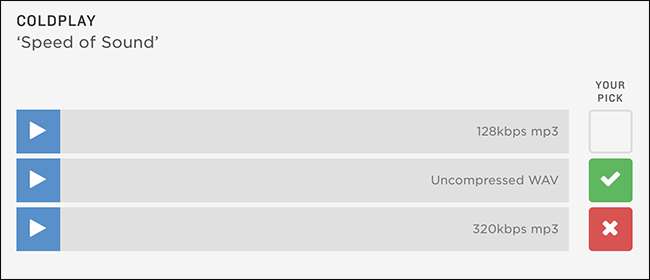
Chcesz mieć swoje utwory Spotify w wyższej jakości 320 kb / s? Oto jak.
Na komórce
Otwórz Spotify, przejdź do zakładki Twoja biblioteka i dotknij ikony ustawień w prawym górnym rogu. W systemie iOS wybierz Jakość muzyki. W systemie Android przewiń w dół, aż ją znajdziesz.
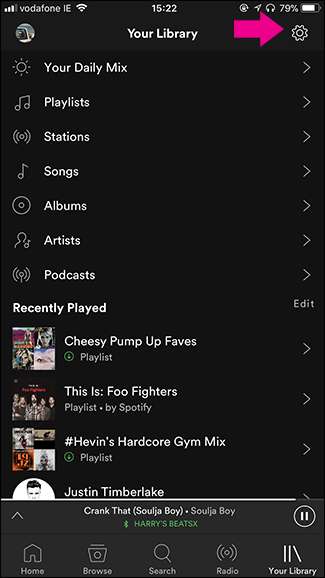

Spotify ma trzy różne jakości dźwięku dostępne na urządzeniach mobilnych: normalny (96 kb / s), wysoki (160 kb / s) i ekstremalny (320 kb / s). Dostępna jest również opcja Automatycznie, która dynamicznie dostosowuje szybkość transmisji na podstawie jakości Twojej sieci i rodzaju sieci, w której się znajdujesz.

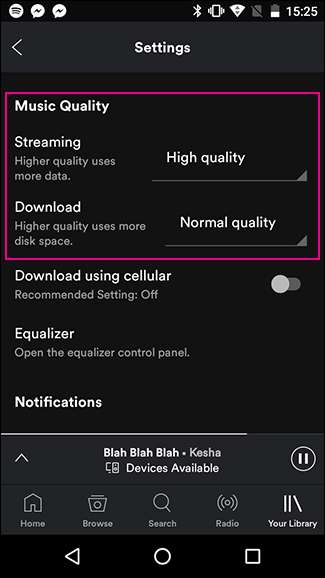
ZWIĄZANE Z: Jak zmniejszyć ilość danych (i przepustowość) wykorzystania usług przesyłania strumieniowego
Możesz ustawić jedną jakość dźwięku dla przesyłania strumieniowego, a drugą dla pobrane utwory . Pamiętaj, im wyższa szybkość transmisji tym więcej danych wykorzystasz podczas przesyłania strumieniowego i tym więcej miejsca zajmą utwory po pobraniu.
Mój osobisty wybór to Wysoki do przesyłania strumieniowego i Ekstremalny do pobierania. Wydaje mi się, że zapewnia to najlepszą równowagę między posiadaniem wysokiej jakości muzyki, a jednocześnie możliwością przesyłania danych komórkowych w większości miejsc bez żadnych problemów.
Na pulpicie
Otwórz Spotify, kliknij strzałkę skierowaną w dół obok swojej nazwy użytkownika i wybierz Ustawienia.
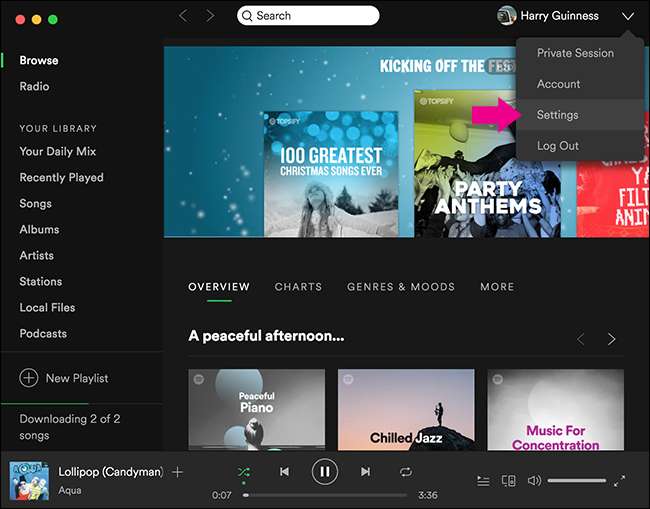
W sekcji Jakość muzyki włącz Przesyłanie strumieniowe w wysokiej jakości.
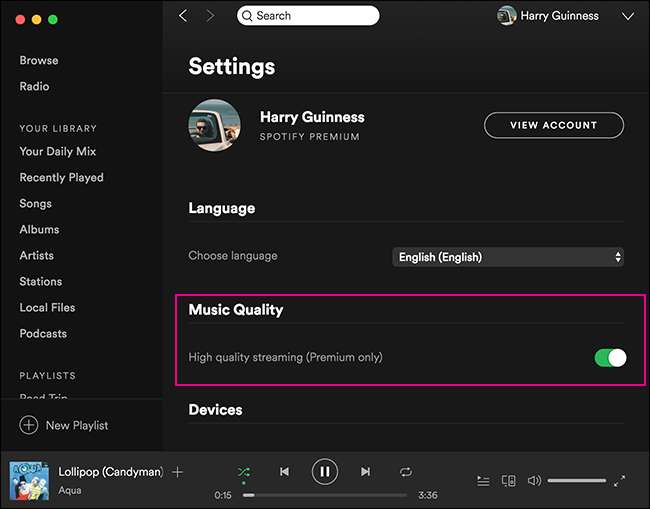
Umożliwia to przesyłanie strumieniowe z szybkością 320 kb / s.







